
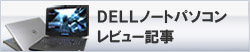
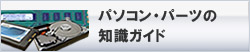
3番組を同時に視聴・録画!I-O DATA HDDレコーダー、REC-ON
HVTR-T3HD2T(中身:HVTR-BCTX3) レビュー
2021年1月に、I-O DATA製HDDレコーダー(REC-ON)のHVTR-BCTX3を購入したのでレビューする。今回の導入は外付け2.5インチHDD(2TB)と同梱パッケージのHVTR-T3HD2Tとなっている。なお、1TB HDDの同梱パッケージはHVTR-T3HD1T、4TB HDDではHVTR-T3HD4/Eという品番になっている。いずれにしてもHDDレコーダー本体品番はHVTR-BCTX3なのに、HDDセット販売だと品番が違いすぎて紛らわしい。※2021年1月時点、7月追記
 トリプルチューナーで3番組を同時に視聴・録画が可能。本体にストレージは内蔵していないので、すべて外付けHDDへの録画となる。光学ドライブは内蔵していないのでBDへのバックアップはできない。
トリプルチューナーで3番組を同時に視聴・録画が可能。本体にストレージは内蔵していないので、すべて外付けHDDへの録画となる。光学ドライブは内蔵していないのでBDへのバックアップはできない。
インターネット経由で、 iPhone、iPad、Android、Fireタブレット、Windowsパソコンへの遠隔再生などが可能。当方ではFireタブレットに防水対策を施し、お風呂TVを楽しんでいる。
HVTR-T3HD2Tと、その中身のHVTR-BCTX3を開梱!
 HVTR-T3HD2T(2TB HDD同梱モデル)の梱包箱。製品名はREC-ON。ちなみに「2TB HDD容量」のところはシール対応であり、剥がすと1TBになっていた。印刷代のコストカットだろう。
HVTR-T3HD2T(2TB HDD同梱モデル)の梱包箱。製品名はREC-ON。ちなみに「2TB HDD容量」のところはシール対応であり、剥がすと1TBになっていた。印刷代のコストカットだろう。
 開梱すると、HVTR-BCTX3(本体)と2TB 外付けHDD&USB3.0ケーブルが収められている。
開梱すると、HVTR-BCTX3(本体)と2TB 外付けHDD&USB3.0ケーブルが収められている。
 さらにHVTR-BCTX3の梱包箱を開ける。「外付けHDD無し」で導入すると、HVTR-BCTX3としてこの状態で届くと思われる。ほんと、セット販売だと品番が違い過ぎるので困る。
さらにHVTR-BCTX3の梱包箱を開ける。「外付けHDD無し」で導入すると、HVTR-BCTX3としてこの状態で届くと思われる。ほんと、セット販売だと品番が違い過ぎるので困る。
 HVTR-BCTX3の梱包箱を開ける。
HVTR-BCTX3の梱包箱を開ける。
 付属品はリモコン(単四電池×2個セット)、HDMIケーブル(約1.5m)、LANケーブル(約1.5m)。miniB-CASカード、セットアップガイド、取扱説明書、B-CASパンフレット。
付属品はリモコン(単四電池×2個セット)、HDMIケーブル(約1.5m)、LANケーブル(約1.5m)。miniB-CASカード、セットアップガイド、取扱説明書、B-CASパンフレット。
HVTR-BCTX3のデザインと装備端子
 フロントは光沢ブラック。リモコン受光部が付いた電源ボタンに、右側へ「電源、録画、予約、リモート」のLEDランプの配置が続く。シンプル設計ゆえに本体には液晶画面がなく、ランプの色で動作確認するため、ちょっとわかりにくい面もある。
フロントは光沢ブラック。リモコン受光部が付いた電源ボタンに、右側へ「電源、録画、予約、リモート」のLEDランプの配置が続く。シンプル設計ゆえに本体には液晶画面がなく、ランプの色で動作確認するため、ちょっとわかりにくい面もある。
| 電源ランプ | 緑・点灯 | 電源オン状態、 |
| 緑・点滅 | 起動中 | |
| 赤・点灯 | スタンバイ中 | |
| 橙・点灯 | 番組表更新中 | |
| 橙・点滅 | ファームウエア更新中 | |
| 消灯 | 省エネ設定時のスタンバイ中 | |
| 録画ランプ | 赤・点灯 | 録画中 |
| 予約ランプ | 橙・点灯 | 録画の予約あり |
| リモートランプ | 緑・点灯 | リモート接続待受中 |
このように、点灯および点滅、色で状態を理解する必要がある。
 天井部の様子。 サイズは幅 215 mm × 奥行 185mm × 厚み 44mm となっている。
天井部の様子。 サイズは幅 215 mm × 奥行 185mm × 厚み 44mm となっている。
 前面ならびに左側面の様子。フロント以外はスチールの筐体。公称重量は850gとなっているが、実物の測量では871gだった。光学ドライブもHDDも内蔵していないため、HVTR-BCTX3本体そのものはかなり軽い。
前面ならびに左側面の様子。フロント以外はスチールの筐体。公称重量は850gとなっているが、実物の測量では871gだった。光学ドライブもHDDも内蔵していないため、HVTR-BCTX3本体そのものはかなり軽い。
 背面ならびに左側面の様子。
背面ならびに左側面の様子。
 背面の装備端子の様子。ディスプレイへはHDMI端子(ver1.4b)、HDDへはUSB3.0端子、ネットワークにはギガビットイーサーLAN端子を装備。
背面の装備端子の様子。ディスプレイへはHDMI端子(ver1.4b)、HDDへはUSB3.0端子、ネットワークにはギガビットイーサーLAN端子を装備。
左側に小さな排気ファンを内蔵しているが、動作中は見た目の想像以上に風切り音を出す。ブーンではなくゴロゴロとベアリングを転がしているような音なので、風切り音というよりファンそのものの動作音かもしれない。視聴中は番組の音声でかき消されるが、就寝中の予約録画だとわりと気になる動作音。当方ではリビング用なので問題ないが、寝室用には向かないだろう。
 底面の様子。
底面の様子。
付属のリモコン
 リモコンは軽くてボタンの手応えといい、わりとチープな作り。まあ高級感を求めるものではないし、気に留めることはないけど。
リモコンは軽くてボタンの手応えといい、わりとチープな作り。まあ高級感を求めるものではないし、気に留めることはないけど。
 各側面の様子。
各側面の様子。
 単四電池を2本セットする。電池込みでの重量は90gだった。付属していたのはKendaiとか言う中華電池で、当たり外れを気にしている口コミも見られるが、当方ではとりあえず問題はなさそう。まあ、国内メーカーの電池を自前で用意してもいいが。
単四電池を2本セットする。電池込みでの重量は90gだった。付属していたのはKendaiとか言う中華電池で、当たり外れを気にしている口コミも見られるが、当方ではとりあえず問題はなさそう。まあ、国内メーカーの電池を自前で用意してもいいが。
 リモコンの機能は見ての通り。注意点としては、dボタンが無い。つまりデータ放送には対応していない。リモコンの操作範囲は本機から5m以内となっている。
リモコンの機能は見ての通り。注意点としては、dボタンが無い。つまりデータ放送には対応していない。リモコンの操作範囲は本機から5m以内となっている。
HVTR-T3HD2Tで付属していた、外付け2TB HDD
HVTR-BCTX3と外付け2TB HDDがセットになったモデルがHVTR-T3HD2Tであるが、その外付け2TB HDDをチェックする。サイズは2.5インチ型で、ケース素材はプラスチック。底面側はシリコンコーティングによりグリップが効いている。
 プラスチックのトップカバー面は、細かい溝を施したレンチキュラー加工がされており、レンズ作用により見る角度によって表情が変わる。(チェンジング効果)
プラスチックのトップカバー面は、細かい溝を施したレンチキュラー加工がされており、レンズ作用により見る角度によって表情が変わる。(チェンジング効果)
 付属していたUSB3.0ケーブルの長さは約30センチほど。USB2.0だと同時録画は2番組までとなるので要注意。
付属していたUSB3.0ケーブルの長さは約30センチほど。USB2.0だと同時録画は2番組までとなるので要注意。
 予想はしていたが、気軽にHDDが換装できる設計にはなっていない。トップカバーは14箇所ものツメ受け口があり、一度はめたら非破壊で開けるのが困難な設計である。今回、意地でも開けてツメの受け口を6箇所ほど破壊。これで開閉はしやすくなったけど、ここは自己責任で。
予想はしていたが、気軽にHDDが換装できる設計にはなっていない。トップカバーは14箇所ものツメ受け口があり、一度はめたら非破壊で開けるのが困難な設計である。今回、意地でも開けてツメの受け口を6箇所ほど破壊。これで開閉はしやすくなったけど、ここは自己責任で。
 出荷時期により異なると思うが、今回の導入では東芝製のMQ04ABD200が採用されていた。外付けHDDはセット販売ではなく別途購入したほうがやや低予算で済む。3番組同時録画にはUSB3.0が必須なので、そこは重要ポイント。
出荷時期により異なると思うが、今回の導入では東芝製のMQ04ABD200が採用されていた。外付けHDDはセット販売ではなく別途購入したほうがやや低予算で済む。3番組同時録画にはUSB3.0が必須なので、そこは重要ポイント。
セットアップ
 mini B-CASカードをセット。
mini B-CASカードをセット。
 ケーブル類の接続。
ケーブル類の接続。
 42インチディスプレイに接続し、ダイニングテレビとなった。
42インチディスプレイに接続し、ダイニングテレビとなった。
機能の概要
 録画時間の目安は、2TBの場合、放送画質である地デジ(標準の高画質モード・DR)で約261時間。最大2000タイトルまで録画可能。3番組同時録画ではUSB3.0接続のHDDが必要であり、USB2.0やNAS(ネットワークHDD)では2番組同時録画までとなるので要注意。
録画時間の目安は、2TBの場合、放送画質である地デジ(標準の高画質モード・DR)で約261時間。最大2000タイトルまで録画可能。3番組同時録画ではUSB3.0接続のHDDが必要であり、USB2.0やNAS(ネットワークHDD)では2番組同時録画までとなるので要注意。
録画モード
 1920 × 1080解像度のHD画質では、DRを元にした圧縮率で2倍~12倍までの5モード(AF~AE)が選べる。ただし、3番組同時録画の場合、1番組はDRモードになる縛りがある。つまり圧縮モードの同時録画は2番組まで。
1920 × 1080解像度のHD画質では、DRを元にした圧縮率で2倍~12倍までの5モード(AF~AE)が選べる。ただし、3番組同時録画の場合、1番組はDRモードになる縛りがある。つまり圧縮モードの同時録画は2番組まで。
タブレットなどへの端末配信では、データ量の軽い配信画質(MRモード)が向いている。当方の宅内ネットワーク環境(端末:Fire HD)ではDRモードの配信でも利用可能なレベルだが、30分視聴のうち1~2回はネットワークが遮断されてしまう。おそらく重いからだろう。どうしても安定重視ならMRモードを活用すべきなのだろうが、個人的にはそこまで気にしていない。
HDDの登録可能数は8台まで
 このHVTR-BCTX3では、外付けHDDが8台まで登録可能。対応容量は6TBまで。ただ、本体に装備されているUSB端子は1基なので、複数のHDDを同時利用できない。登録時は初期化となるため、再登録を含め、データがあった場合は消去される。登録されたHDDは使用しているHVTR-BCTX3以外には使えなくなる。※パソコンで再利用する場合は、パソコンでの初期化が必要になるが、HVTR-BCTX3で録画したデータは消える。
このHVTR-BCTX3では、外付けHDDが8台まで登録可能。対応容量は6TBまで。ただ、本体に装備されているUSB端子は1基なので、複数のHDDを同時利用できない。登録時は初期化となるため、再登録を含め、データがあった場合は消去される。登録されたHDDは使用しているHVTR-BCTX3以外には使えなくなる。※パソコンで再利用する場合は、パソコンでの初期化が必要になるが、HVTR-BCTX3で録画したデータは消える。
省エネ待機
 「省エネ待機」をオンにすると、起動する時間がかかるようになるが、電源オフ時の消費電力を抑えることができる。通常待機は6.9Wほどなのに対し、省エネ待機では0.08Wほど。個人的には省エネ待機でも起動が遅いと思わない。
「省エネ待機」をオンにすると、起動する時間がかかるようになるが、電源オフ時の消費電力を抑えることができる。通常待機は6.9Wほどなのに対し、省エネ待機では0.08Wほど。個人的には省エネ待機でも起動が遅いと思わない。
瞬速起動
 瞬速起動(1秒起動)では2つまで時間帯を選べる。ただ瞬速起動時の待機電力は9Wほどかかる。
瞬速起動(1秒起動)では2つまで時間帯を選べる。ただ瞬速起動時の待機電力は9Wほどかかる。
再生のスキップ / 逆スキップ時間
 再生時のスキップは、5秒・10秒・30秒・1分・5分から選べる。逆スキップ(可変リプレイ)でも同様の選択肢となる。
再生時のスキップは、5秒・10秒・30秒・1分・5分から選べる。逆スキップ(可変リプレイ)でも同様の選択肢となる。
チャプター挿入時間
 チャプター挿入の間隔は、5分・10分・15分・20分・30分・60分ごとから選択可能。「自動」だと番組本編以外の変わり目(CMとか)で自動に入る。
チャプター挿入の間隔は、5分・10分・15分・20分・30分・60分ごとから選択可能。「自動」だと番組本編以外の変わり目(CMとか)で自動に入る。
自動電源OFF
 (主にリモコン操作で)まったく操作しなかった場合の、自動電源オフ機能。30分、1 ・ 2 ・ 3 ・ 6 時間から設定可能。自動OFF無しも可能。
(主にリモコン操作で)まったく操作しなかった場合の、自動電源オフ機能。30分、1 ・ 2 ・ 3 ・ 6 時間から設定可能。自動OFF無しも可能。
トップ画面
 トップ画面。4カテゴリーのシンプル設計。
トップ画面。4カテゴリーのシンプル設計。
地上デジタル番組表
 番組表ではGガイドが採用されている。背景で赤く表示されているのが、録画予約中の番組。紺色のが現在選択している番組。また、ドラマ、アニメ、スポーツ、バラエティ、ニュースなど放送ジャンルごとに淡い背景色を設定できる。放送中の番組は右上に小さくプレビューされている。
番組表ではGガイドが採用されている。背景で赤く表示されているのが、録画予約中の番組。紺色のが現在選択している番組。また、ドラマ、アニメ、スポーツ、バラエティ、ニュースなど放送ジャンルごとに淡い背景色を設定できる。放送中の番組は右上に小さくプレビューされている。
文字サイズの切り換え
 番組表の文字サイズは2通り。「大きい」だとマスに収まる情報量が少ないので、この「小さい」が標準的かと思われる。
番組表の文字サイズは2通り。「大きい」だとマスに収まる情報量が少ないので、この「小さい」が標準的かと思われる。
 文字サイズの「小さい」と「大きい」の比較。※表示チャンネル数を「9チャンネル」、表示時間を「6時間」に設定しているときの状態にて。文字サイズでは、設定の組み合わせや状況に合わせて適宜に選ぶとよい。
文字サイズの「小さい」と「大きい」の比較。※表示チャンネル数を「9チャンネル」、表示時間を「6時間」に設定しているときの状態にて。文字サイズでは、設定の組み合わせや状況に合わせて適宜に選ぶとよい。
表示チャンネル数(3~12チャンネル)
 一覧で表示できるチャンネル数では、3、6、9、12チャンネル分から選べる。
一覧で表示できるチャンネル数では、3、6、9、12チャンネル分から選べる。
 9チャンネル表示。
9チャンネル表示。
 12チャンネル表示。当方の受信環境では9チャンネルまでなので、残りの3チャンネルはグレーになっている。
12チャンネル表示。当方の受信環境では9チャンネルまでなので、残りの3チャンネルはグレーになっている。
 6チャンネル数表示。
6チャンネル数表示。
 3チャンネル表示。
3チャンネル表示。
表示時間数の切り換え
 一画面で表示できる時間帯の最長は6時間。
一画面で表示できる時間帯の最長は6時間。
 この写真ではPM3時~PM8時の6時間。
この写真ではPM3時~PM8時の6時間。
 あとは4時間、2時間の時間帯が設定可能。どういうわけか、設定では文字が「小さい」になっているのに、どうみても大きくなっている・・。
あとは4時間、2時間の時間帯が設定可能。どういうわけか、設定では文字が「小さい」になっているのに、どうみても大きくなっている・・。
番組検索
 番組検索では、検索方法(カテゴリ・ジャンル・出演者・フリーワード)、カテゴリー(スポーツとかアニメとか)、日付、放送種別(地デジとかBSとか)を組み合わせて検索できる。そこから録画予約すれば赤く表示される
番組検索では、検索方法(カテゴリ・ジャンル・出演者・フリーワード)、カテゴリー(スポーツとかアニメとか)、日付、放送種別(地デジとかBSとか)を組み合わせて検索できる。そこから録画予約すれば赤く表示される
予約リスト
 録画予約一覧の画面。マス目も罫線もなく、これはちょっとひどいデザインだな。録画予約数の最大数は100まで。1番組あたりの録画最大時間(連続)は8時間となっている。
録画予約一覧の画面。マス目も罫線もなく、これはちょっとひどいデザインだな。録画予約数の最大数は100まで。1番組あたりの録画最大時間(連続)は8時間となっている。
おまかせ録画
 おまかせ録画(自動録画)では、「カテゴリー、ジャンル、出演者、フリーワード」から条件を設定できる。
おまかせ録画(自動録画)では、「カテゴリー、ジャンル、出演者、フリーワード」から条件を設定できる。
録画リスト~メインリスト
 録画リストのページ。未視聴の場合は「NEW」がついたままになる。青の星マークが付いた番組はおまかせ録画(自動録画)によって録画された番組。
録画リストのページ。未視聴の場合は「NEW」がついたままになる。青の星マークが付いた番組はおまかせ録画(自動録画)によって録画された番組。
 録画中だと、「録画1」の赤いアイコンが付けられている。録画中であっても、ほかの録画済み番組を消去できるし、電源ボタンを押してオフにすれば視聴を終了することも可能(録画は継続されている)。
録画中だと、「録画1」の赤いアイコンが付けられている。録画中であっても、ほかの録画済み番組を消去できるし、電源ボタンを押してオフにすれば視聴を終了することも可能(録画は継続されている)。
録画リスト~フォルタ検索
 フォルダからの録画リスト検索。「すべて」のほか「ジャンル、自動録画、持ち出せる番組」に分けられる。「ジャンル」ではさらに、「未視聴」や「映画」「ドラマ」などに細分化される。
フォルダからの録画リスト検索。「すべて」のほか「ジャンル、自動録画、持ち出せる番組」に分けられる。「ジャンル」ではさらに、「未視聴」や「映画」「ドラマ」などに細分化される。
 フォルダ作成で追加すれば、複数ユーザーで使用するときなどに便利。
フォルダ作成で追加すれば、複数ユーザーで使用するときなどに便利。
端末で楽しむ
録画した番組や放送中の番組を、端末(iPhone / ipad touch / 、Android / Fire HD、Windowsパソコンで視聴可能。また録画した番組を端末に移動させて持ち出すことができる。なお、カーナビで視聴・再生ではパイオニア カロッツェリア 「サイバーナビ」 2019年モデルに対応している!
端末に合わせ、App Store、Google Play、Amazonアプリストアから「REC-ON App」を無料ダウンロードしてインストールする。Windows端末の場合は、Windowsストアから「テレキングリモート」「テレキングプレイ」の2つのアプリをダウンロードする。Windowsの場合だけ、番組表や管理のアプリと再生アプリが別々になっており、同時起動で使うことになる。
端末で楽しむときのデメリットとしては、切り替え時のレスポンスが悪い。番組の変更や、録画番組のスキップでは15秒ほど待たされる。そのため、「予め決めておいた番組を観る使い方」をしたほうがいい。
Fire HDでのリモート
 当方の環境では、第9世代(2019年モデル) Fire HD10 タブレットを使用。
当方の環境では、第9世代(2019年モデル) Fire HD10 タブレットを使用。
 防水対策をして「お風呂TV」にもなる。浴室がメラミン化粧板のタイプは、裏側に鉄板を仕込んでいる場合が多いので磁石がくっつく。それを利用してタブレットの壁掛けができる。施工の必要がないし、着脱も簡単なのでオススメ。
防水対策をして「お風呂TV」にもなる。浴室がメラミン化粧板のタイプは、裏側に鉄板を仕込んでいる場合が多いので磁石がくっつく。それを利用してタブレットの壁掛けができる。施工の必要がないし、着脱も簡単なのでオススメ。
当方ではメインディスプレイ(HDMI出力)とタブレットでの棲み分けをしていないので、すべて通常放送・1920 × 1080のDRモードで録画している。無線では重くなるためか、30分に1~2度は通信エラーで止まることがしばしば。しかし風呂では ”ながら” 程度の視聴なので、気にしていない。
まだ試していないが、配信画質(MRモード 1280×720)で録画しておけば、そこは安定するのかもしれない。ただ、メインディスプレイ(HDMI出力)で観る場合は、MRモードでは画質が悪いので気が進まない。
Windows PCへのリモート
 Windowsでは、「テレキングリモート」で番組検索や録画リストを操作し、「テレキングプレイ」で番組を再生するスタイルになる。つまり2アプリの同時利用。
Windowsでは、「テレキングリモート」で番組検索や録画リストを操作し、「テレキングプレイ」で番組を再生するスタイルになる。つまり2アプリの同時利用。
 なお、端末は無線だけでなく有線でも対応できる。有線であってもレスポンスの悪さ(切り替え時の反応速度)は変わらないので、端末のスペックや通信環境のせいではないようだ。
なお、端末は無線だけでなく有線でも対応できる。有線であってもレスポンスの悪さ(切り替え時の反応速度)は変わらないので、端末のスペックや通信環境のせいではないようだ。




